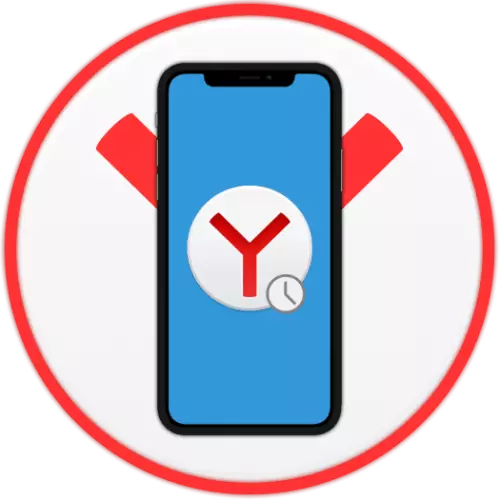
În procesul de utilizare activă a browserului web de pe smartphone, puteți întâmpina cu ușurință sau mai târziu necesitatea de a vizualiza istoricul site-urilor vizitate. Acest lucru se poate face în orice aplicație similară, iar Yandex.Browser pentru iPhone nu este o excepție.
Vezi istoricul
În ciuda faptului că interfața browserului web mobil de la Yandex diferă în mai multe moduri de la aceasta în versiunea pentru PC, este posibil să vedeți istoricul vizitatului utilizând-o folosind pagini web în același mod.
- Rulați yandex.browser și apelați meniul IT. Indiferent de faptul că din pagina aplicației, veți fi (site-ul Home sau Arbitrar), pentru că trebuie să faceți clic pe cele trei puncte orizontale situate în partea dreaptă a șirului de adrese.
- În partea de sus a meniului apare, apare butonul "Istoric", după care va fi imediat deschis de către secțiune.
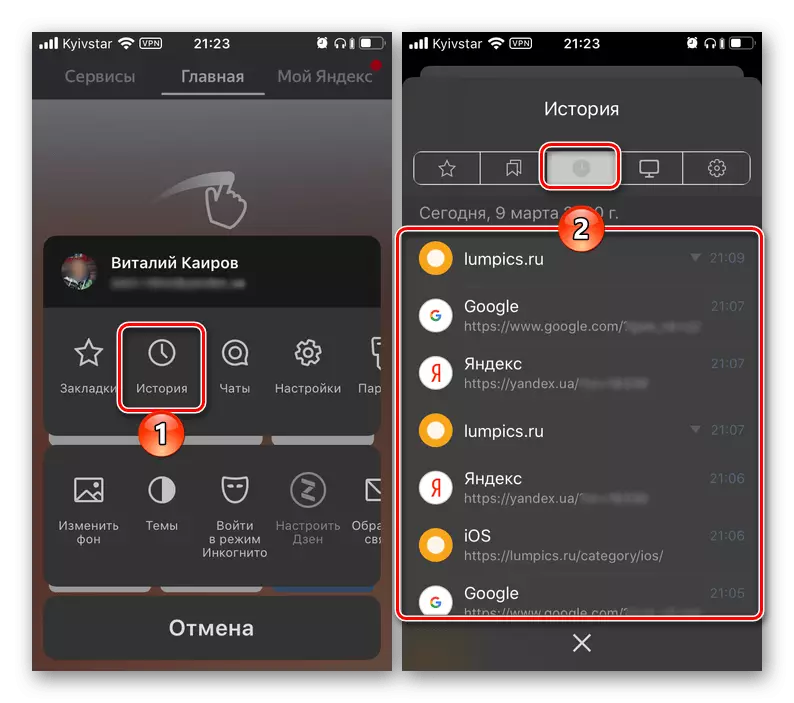
Pentru a vizualiza lista site-urilor vizitate anterior, pur și simplu frunze lista de sus în jos și pentru a merge la oricare dintre ele, atingeți numele sau numele adresei.

Dacă mai multe pagini ale unei resurse web vizualizate într-un singur segment de timp sunt păstrate în istorie, acestea vor fi prezentate ca grup, care pot fi înțelese prin îndreptarea săgeții triunghiulare situate în partea stângă a timpului care vizitează. Pressing-ul ei va desfășura lista.
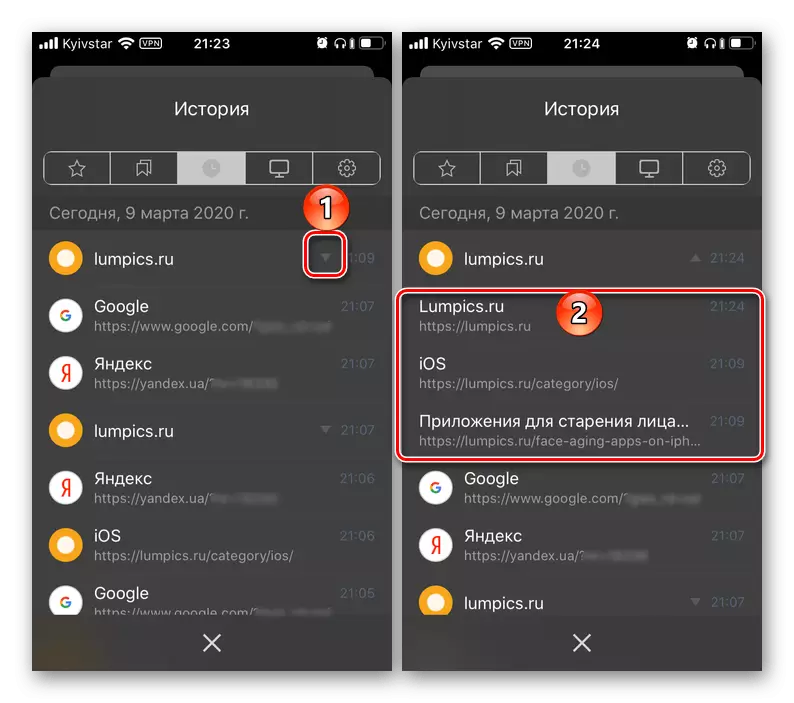
Dacă utilizați browserul Yandex pe orice alt dispozitiv, în plus față de iPhone și autorizat în același cont și, de asemenea, a activat funcția de sincronizare, în fila "Alte dispozitive", puteți vizualiza istoricul vizitelor corespunzătoare.
- Pentru a ieși din modul de vizualizare a istoriei, apăsați pe crossonul situat în zona inferioară sau glisați din partea de sus a acestei ferestre în partea de jos.
- Apelați meniul Yandex.Bauper și deschideți-l "Setări".
- Derulați prin lista de opțiuni disponibile până la blocul "Confidențialitate". Dacă nu doriți să "salvați povestea", opriți comutatorul situat vizavi de acest element.
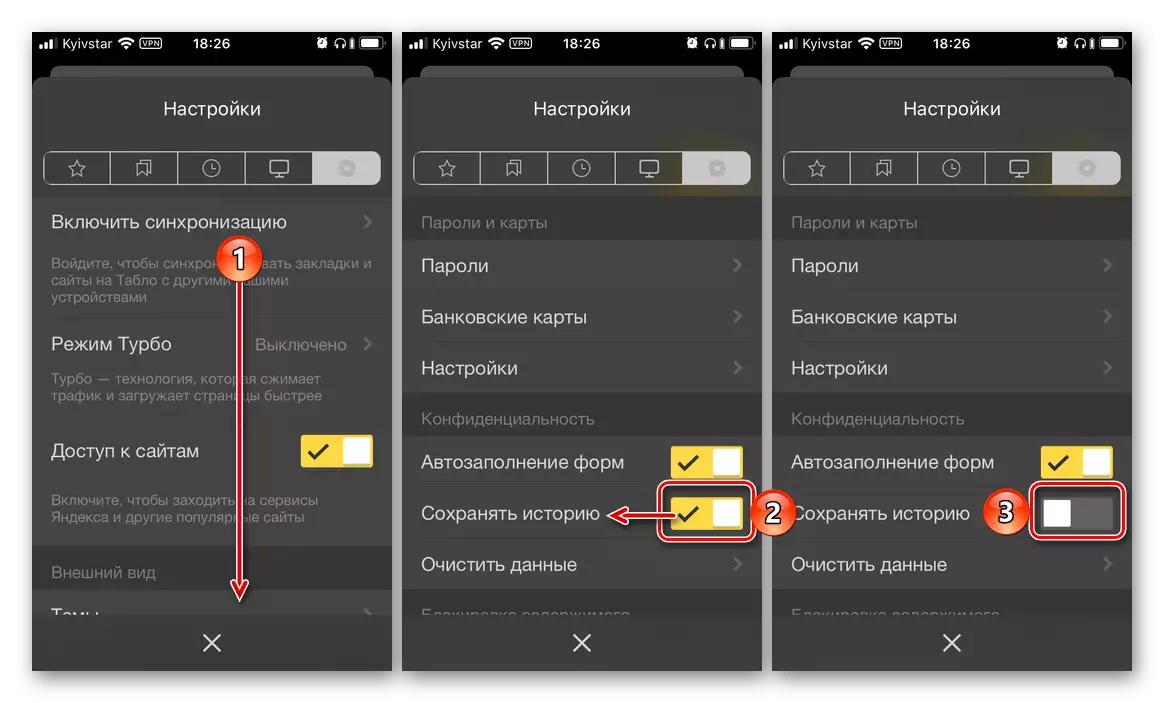
Notă: În cazul în care istoria site-urilor vizitate, dimpotrivă, nu a fost stocată anterior și trebuie să o remediați, să activați această caracteristică.
- Pentru a dezactiva numai economisirea, dar și "Datele clare" ale unui browser web, selectați secțiunea de același nume și apoi verificați elementele necesare din casetele de selectare (asigurați-vă că ați setat marcajul "Istoric"), Apoi faceți clic pe butonul "Clear" și "Da" în fereastra pop-up pentru a vă confirma intențiile.

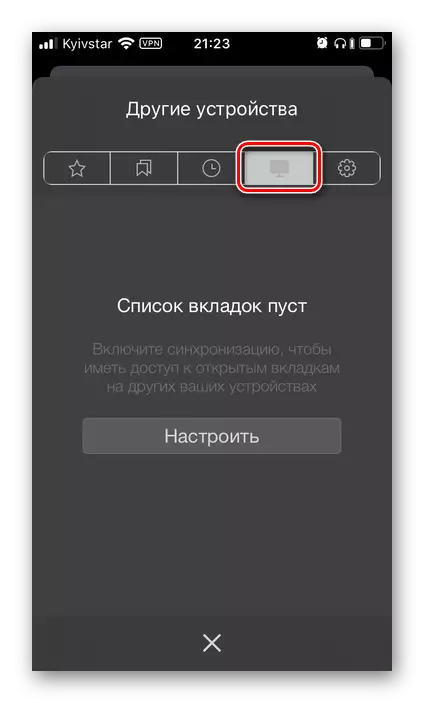
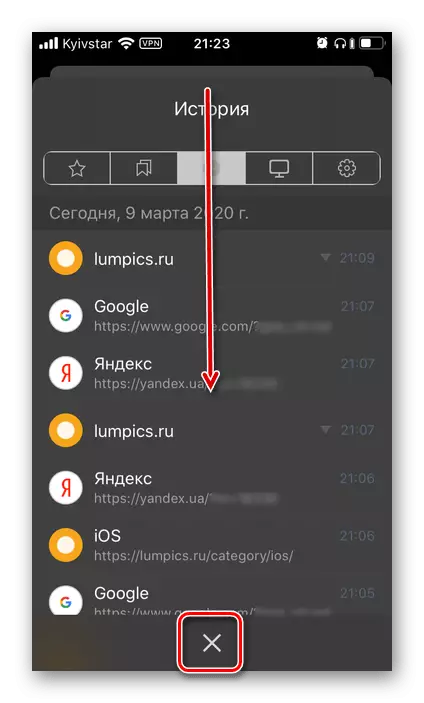
Salvarea și curățarea istoricului
După cum puteți înțelege din partea anterioară a articolului, vizualizarea istoriei în Yandex pe iPhone - sarcina este destul de simplă, dar uneori această secțiune a aplicației este necesară pentru a nu fi deschisă să nu obțină informații despre site-urile vizitate anterior și pentru curățarea acesteia . Dacă doriți să faceți acest lucru, rămâneți la următorul algoritm.

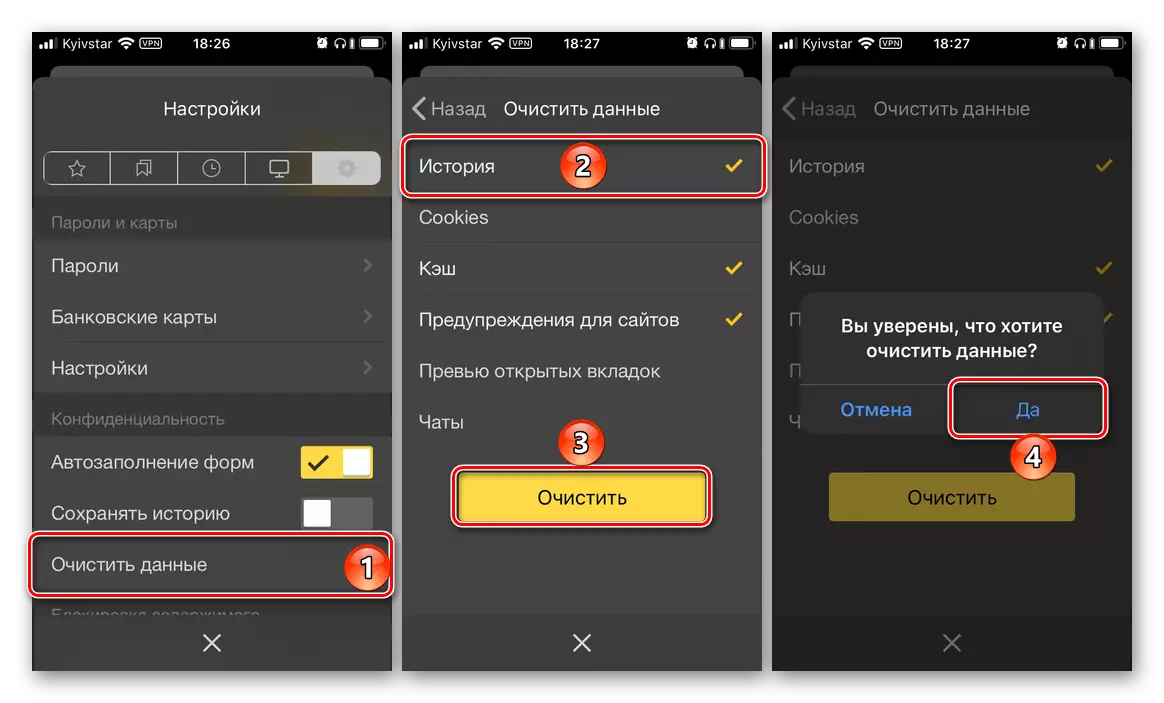
Astfel, este curățată de datele acumulate în timpul utilizării browserului web de la Yandex pe iPhone.
Acum știți cum să vedeți povestea din Yandex.browser pe iPhone, precum și cum să o dezactivați Salvarea și / sau efectuarea unei ștergeri complete, dacă este necesar.
